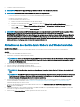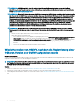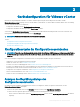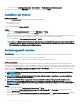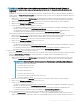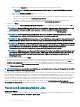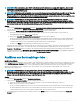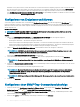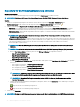Install Guide
ANMERKUNG: Dell EMC empehlt, dass Sie nach der Aktualisierung die Bestandsaufnahme erneut auf allen Hosts
durchführen, die vom Plug-in verwaltet werden. Informationen zum Ausführen der Bestandsaufnahme nach Bedarf nden
Sie im Planen von Bestandsaufnahme-Jobs.
ANMERKUNG: Wenn die IP-Adresse der neuen OMIVV-Version y von der OMIVV-Version x geändert wird, kongurieren Sie
das Trap-Ziel für die SNMP-Traps so, dass es sich über dem neuen Gerät bendet. Für Server der 12. Generation und höher
wird die IP-Änderung durch Ausführung der Bestandsaufname auf diesen Hosts korrigiert. Während der Ausführung der
Bestandsaufnahme auf Hosts der 12. Generation werden diese Hosts, falls sich die SNMP-Traps nicht über der neuen IP
benden, als nicht konform aufgelistet. Bei Hosts vor der 12. Generation, die mit früheren Versionen kompatibel waren, wird
die IP-Änderung als nicht konform angezeigt und Sie müssen Dell EMC OpenManage Server Administrator (OMSA)
kongurieren. Zum Beheben von Konformitätsproblemen bei vSphere-Hosts lesen Sie Ausführen des Assistenten zum
Beheben von nicht konformen vSphere-Hosts im
Benutzerhandbuch
.
ANMERKUNG: Nach der Sicherung und Wiederherstellung von einer früheren OMIVV-Version auf eine neuere OMIVV-
Version gehen Sie wie folgt vor, wenn Sie zwei Millionen Fehler sehen oder das Dell EMC Logo nicht in vCenter angezeigt
wird:
• Starten Sie den vSphere Web-Client-Service auf dem vCenter Server neu.
• Wenn das Problem weiterhin besteht:
– Um zu VMware vCenter Server Appliance zu gelangen, gehen Sie zu /etc/vmware/vsphere-client/vc-packages/vsphere-
client-serenity und um zu Windows vCenter zu gelangen, gehen Sie in den Ordner C:\ProgramData\VMware
\vCenterServer\cfg\vsphere-client\vc-packages\vsphere-client-serenity im vCenter Gerät und prüfen Sie, ob alte Daten
vorhanden sind, wie beispielsweise: com.dell.plugin.OpenManage_Integration_for_VMware_vCenter_WebClient-X.
0.0.XXX.
– Löschen Sie den Ordner für die frühere OMIVV-Version manuell.
Wiederherstellen von OMIVV, nachdem die Registrierung einer
früheren Version von OMIVV aufgehoben wurde
Info über diese Aufgabe
Sollten Sie die Registrierung des OMIVV-Plugins nach einem Backup einer früheren Datenbankversion aufgehoben haben, führen Sie die
folgenden Schritte durch, bevor Sie mit der Migration fortfahren:
ANMERKUNG
: Das Aufheben der Plug-in-Registrierung entfernt alle benutzerdenierten Einstellungen der registrierten Alarme
des Plug-ins. Die folgenden Schritte stellen die benutzerdenierten Einstellungen nicht wieder her. Sie registrieren aber erneut
die Alarme mit ihren Standardeinstellungen.
Schritte
1 Führen Sie Schritt 3 bis Schritt 5 unter Aktualisieren des Geräts durch Sichern und Wiederherstellen aus.
2 Registrieren Sie das Plugin auf demselben vCenter, auf dem Sie zuvor das frühere Plugin registriert hatten.
3 Um die Migration abzuschließen, führen Sie Schritt 6 bis Schritt 9 unter Aktualisieren des Geräts durch Sichern und Wiederherstellen
aus.
32
Einführung